Présentation
Si vous avez une page avec un carrousel qui contient une liste de lecteur de plus de 6 ou 10 vidéos (selon la plateforme), vous pouvez créer une page liée qui sera automatiquement affichée à la place du carrousel très large. Normalement, vous souhaitez que le grand nombre de vidéos s'affichent dans un format, comme une grille, où le spectateur n'a pas à faire défiler excessivement pour voir toutes les vidéos.
Notez qu'une page liée ne peut être définie que pour une page qui affiche des vidéos dans un carrousel. La seule exception à cette déclaration est qu'une page liée ne peut pas être créée lorsque le héros (canal de lecteur automatique) est la mise en page sélectionnée pour la page à partir de laquelle vous souhaitez créer un lien.
Création d'une page liée
Voici les étapes à suivre pour créer une page liée:
- Dans le module Mise en page, accédez aux propriétés d'une page contenant un carrousel.
- À droite de la playlist dont vous souhaitez afficher le contenu dans une page liée, cliquez sur les points de suspension (... ).
- Dans la boîte de dialogue des paramètres de la liste de lecteur qui s'ouvre, cliquez sur
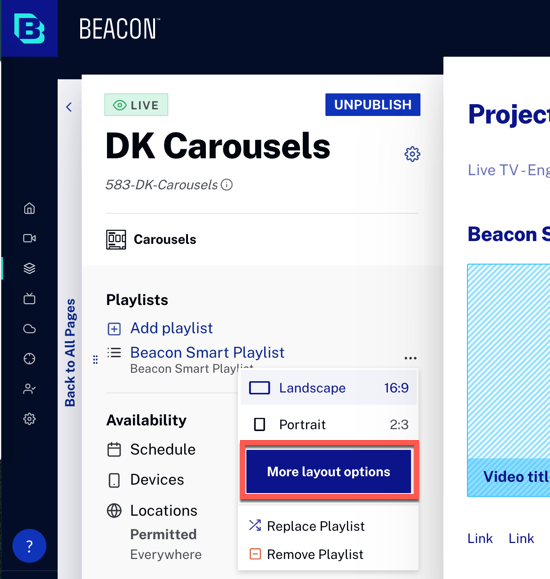
- Dans la boîte de dialogue de disposition de la liste de lecteur qui s'ouvre, à droite de la page liée, cliquez sur.
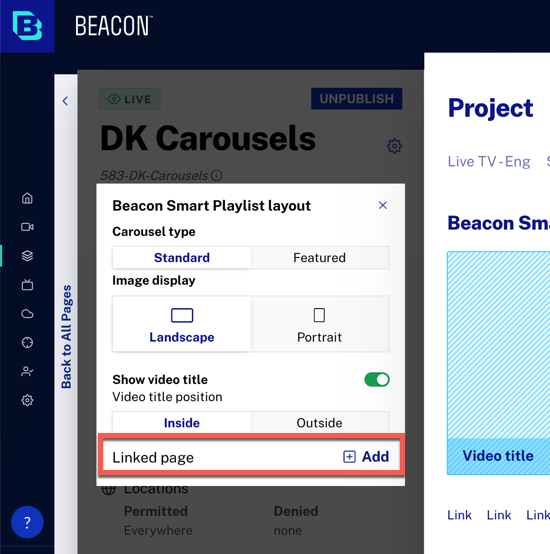
- Choisissez la mise en page de la page liée.
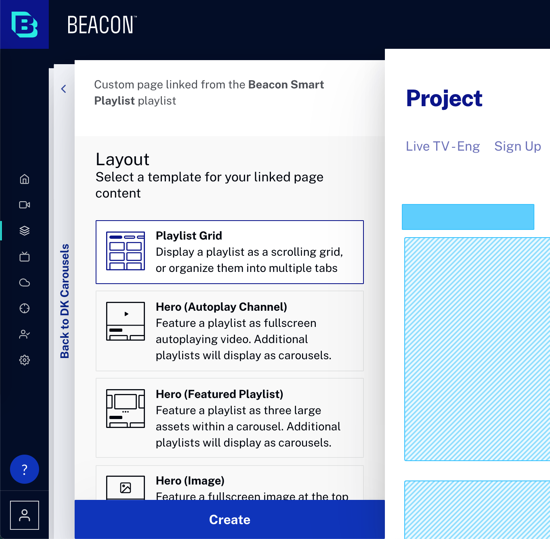
- Cliquez sur.
- Vérifiez que vous êtes en train de consulter les propriétés de la page liée.
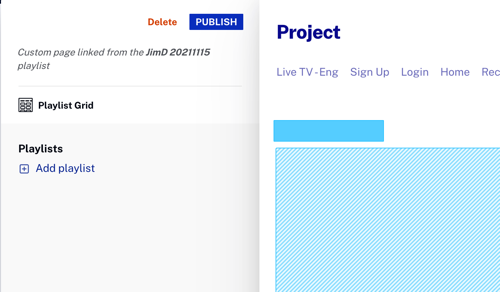
- Cliquez sur et confirmez votre action dans la boîte de dialogue qui s'affiche.
- Revenez aux propriétés de votre page principale.
- Vérifiez que vous pouvez voir l'indicateur de page liée (mis en surbrillance).
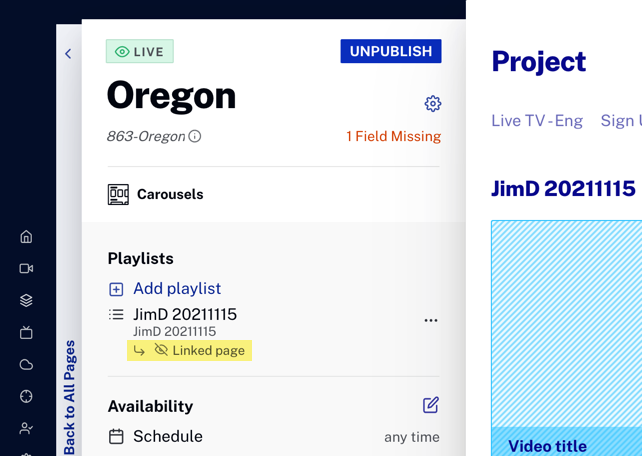
Modifier une page liée
Pour modifier une page liée existante, cliquez sur l'indicateur de page liée associé à la liste de lecteur ajoutée à une page principale.
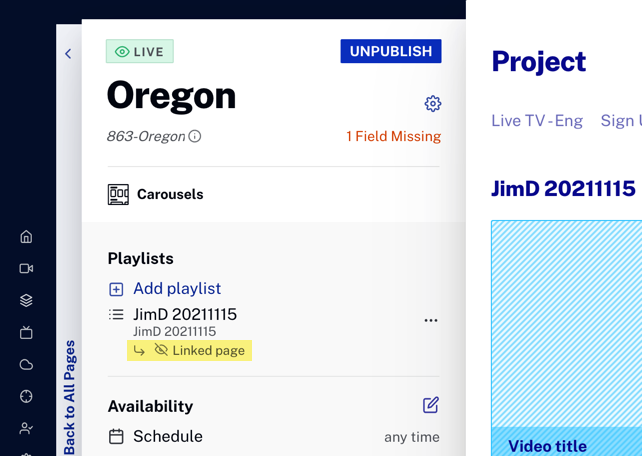
Vous verrez alors les détails de la page liée.
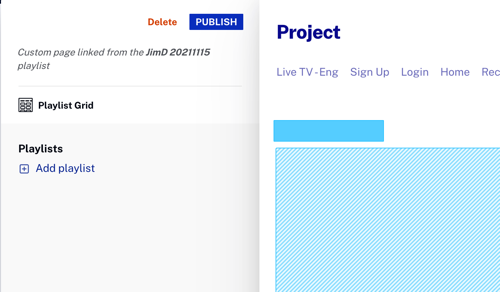
Supprimer une page liée
Pour supprimer une page liée existante, cliquez sur l'indicateur de page liée associé à la liste de lecteur ajoutée à la page principale.
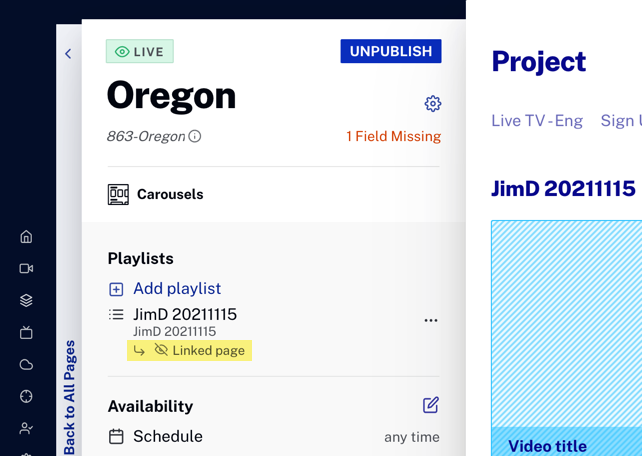
Vous verrez alors les détails de la page liée, où vous pouvez cliquer sur. 
Accédez aux pages liées à partir de la liste des pages
Jusqu'à présent, dans le document, vous avez accédé aux détails de votre page liée en cliquant sur l'indicateur de page liée associé à la liste de lecteur ajoutée à la page principale. Vous pouvez également accéder aux pages liées à partir de la page d'index du module Mise en page. Pour ce faire, procédez comme suit:
- À partir de la page d'index du module Mise en page, faites défiler jusqu'en bas de la liste des pages jusqu'à ce que vous voyiez le texte Pages liées, suivi du nombre de pages liées dans votre expérience.
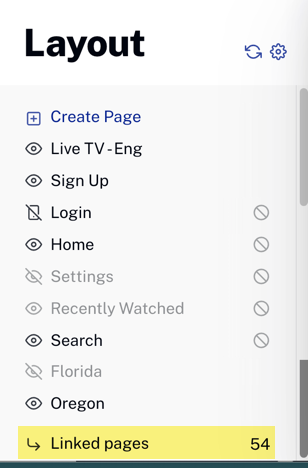
- Cliquez sur Pages liées.
- Vérifiez que la liste de toutes les pages liées que vous avez créées s'affiche.
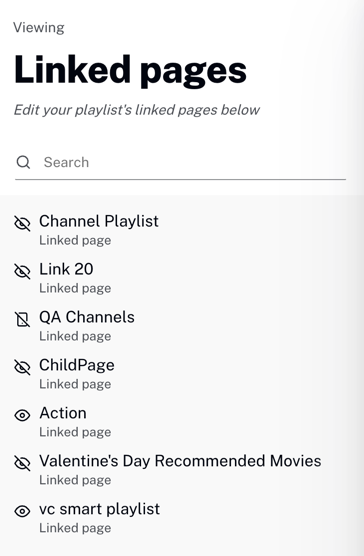
- Cliquez sur l'un des liens pour voir les détails de la page liée.
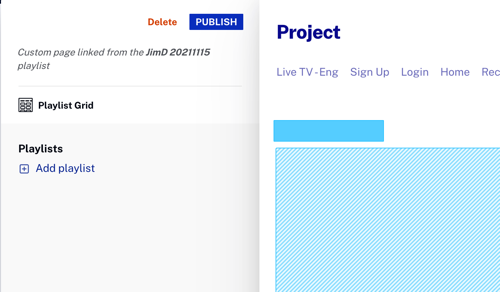
- À partir de là, vous pouvez modifier, supprimer ou publier votre page liée. Notez que vous ne pouvez pas définir la disponibilité sur les pages liées.

